D-Link DIR-822 无线路由器上网设置
时间:2022/11/30作者:未知来源:争怎路由网人气:
- 路由器(Router)是连接两个或多个网络的硬件设备,在网络间起网关的作用,是读取每一个数据包中的地址然后决定如何传送的专用智能性的网络设备。

1、连接D-Link DIR822路由器
①电话线上网:用户需要准备2根网线,一根网线用来连接ADSL Modem(宽带猫)与DIR822路由器的WAN接口;另一根网线用来连接计算机与D-Link DIR822路由器的LAN接口(1/2/3/4中的任意一个都可以)。

②光纤上网:用户需要准备2根网线,其中一根网线用来连接光猫与D-Link DIR822路由器的WAN接口,另一根网线用来连接计算机与D-Link DIR822路由器的LAN接口(1/2/3/4中的任意一个都可以)。
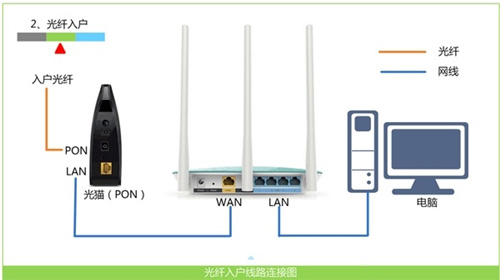
③网线入户上网:用户需要准备1根网线,先把宽带运营商提供的入户网线插在D-Link DIR822路由器的WAN接口,再把准备的这根网线,一头连接电脑,另一头连接D-Link DIR822路由器1/2/3/4中的任意一个。

2、在对D-Link DIR822路由器进行设置之前,需要需要先把电脑IP地址设置为:自动获取(动态IP),如下图所示。一般情况电脑IP地址默认就是自动获取,不过为了保险起见,建议大家检查设置一下。
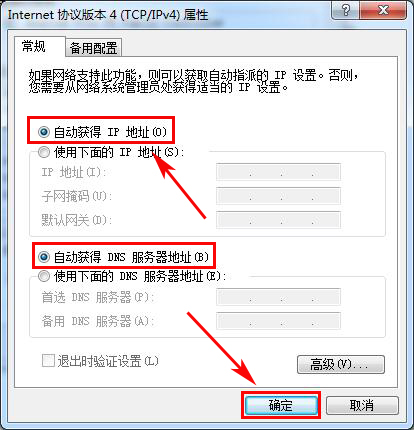
3、打开电脑上的浏览器,在地址栏中输入:192.168.0.1 然后按下键盘上的Enter(回车)键。

4、在弹出的界面中,“用户名”输入:admin,“密码”为空,不用填写,点击“登录”。
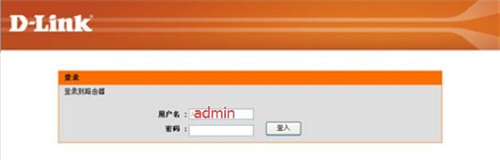
5、在“网络连接设置”设置选项,“宽带接入类型”选项下有:PPPoE、动态IP、静态IP这3个选项;这里的“宽带连接类型”是根据用户办理的宽带业务类型来决定的,下面进行详细介绍说明。
(1)、“PPPoE”
如果办理宽带宽带业务后,宽带运营商提供了 宽带账号、宽带密码给你,并且在未使用路由器的时候,电脑上需要用“宽带连接”(或者类似的拨号程序),填写宽带账号、密码进行拨号上网。这时候在设置DIR822路由器上网时,“宽带连接类型”就应该选择:PPPoE——>然后填写宽带运营商提供的宽带账号、宽带密码——>自定义设置2.4G无线网络的“无线网络名称”、“无线密码”——>继续设置5G无线网络的“无线网络名称”、“无线密码”——>点击“连接”。
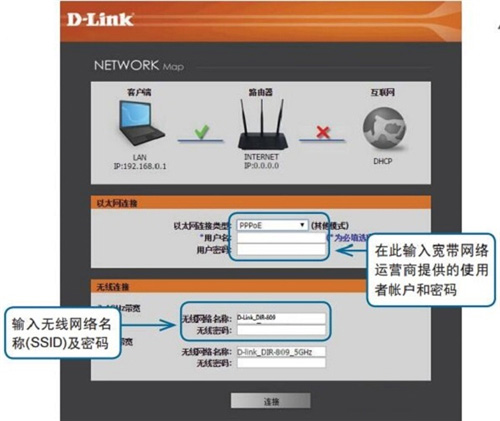
(2)、“动态IP”
在没有用路由器的情况下,把宽带网线连接到电脑就能上网。说明你的宽带类型就是:动态IP。在设置DIR822路由器上网时,“宽带连接类型”应该选择:动态IP——>自定义设置2.4G无线网络的“无线网络名称”、“无线密码”——>设置5G无线网络的“无线网络名称”、“无线密码”——>点击“连接”。
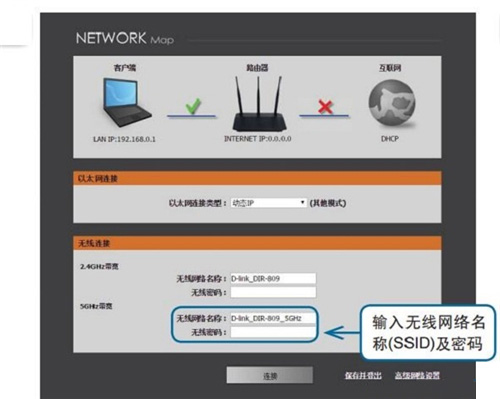
(3)、“静态IP”
如果办理宽带业务后,宽带运营商给你提供了一个静态IP地址、子网掩码、网关、DNS地址;并且在未使用路由器时,需要在电脑本地连接(以太网)中,填写这些IP地址信息,然后电脑就能上网。这时候在设置DIR822路由器上网时,“宽带连接类型”就应该选择:静态IP——>然后填写宽带运营商提供的IP地址、子网掩码、网关和DNS服务器地址——>自定义设置2.4G无线网络的“无线网络名称”、“无线密码”——>继续设置5G无线网络的“无线网络名称”、“无线密码”——>点击“连接”。
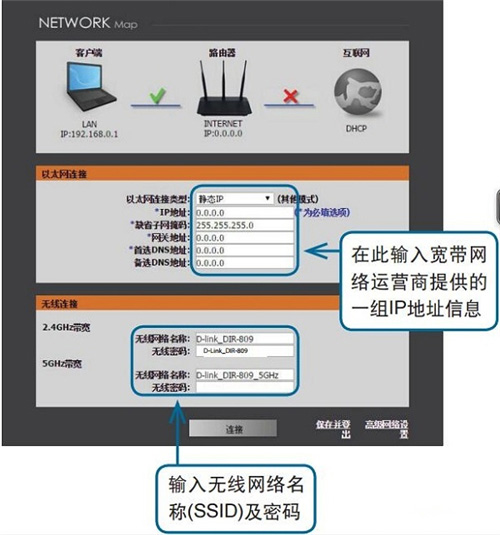
4、这时候会显示“路由器会自动连接到Internet, 请稍后”。
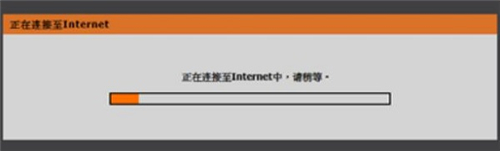
5、点击“完成设置”。
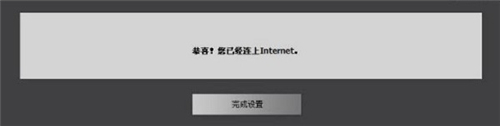 路由器不仅让你更稳定快速地连接无线网络,更可以让家中的智能设备连接在一起。
路由器不仅让你更稳定快速地连接无线网络,更可以让家中的智能设备连接在一起。
关键词:D-Link DIR-822 无线路由器上网设置